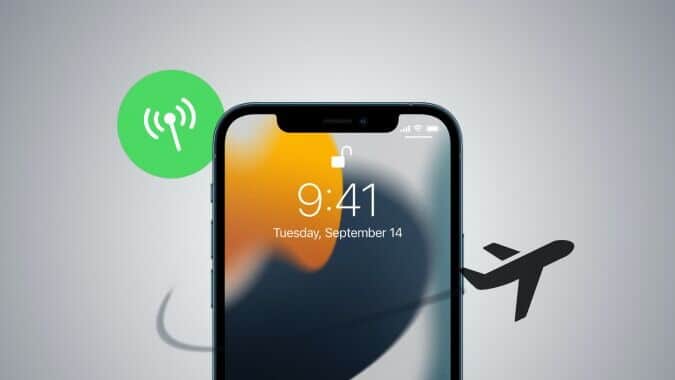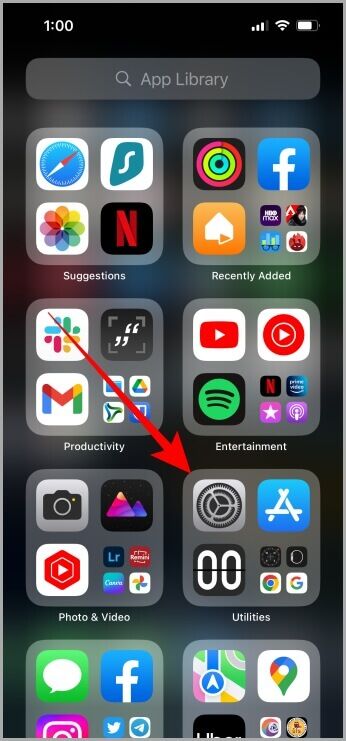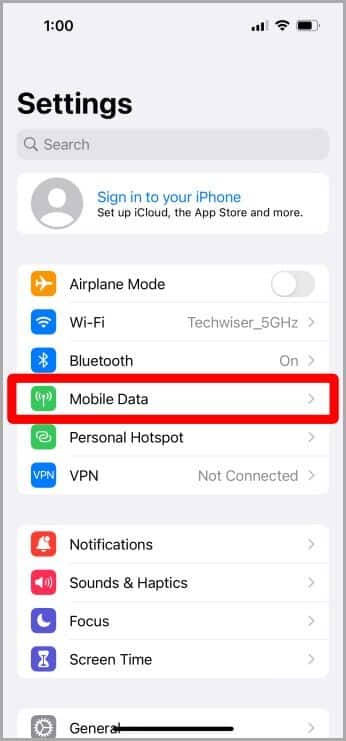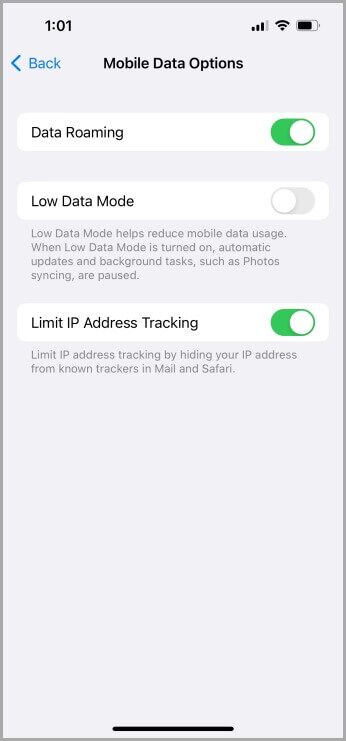كيفية تشغيل خدمة تجوال البيانات (Data Roaming) على iPhone
عندما يتعلق الأمر بالسفر ، فإن أحد أكبر مخاوفنا هو الخوف من فقدان الشبكة الخلوية والاتصال. قد يسبب هذا القلق أثناء التخطيط لرحلات الإجازة. لذلك ، إذا كنت تتطلع إلى معرفة كيفية تشغيل تجوال البيانات على جهاز iPhone الخاص بك حتى تحصل على اتصال دون انقطاع أثناء السفر ، فهذا الدليل هو ما تحتاجه تمامًا.
قم بتشغيل تجوال البيانات على iPhone
التجوال الصوتي وتجوال البيانات هما شيئان مختلفان. عادةً ما يتوفر إعداد تنشيط وإلغاء تنشيط تجوال البيانات على معظم الأجهزة. من ناحية أخرى ، يتم تمكين وتعطيل التجوال الصوتي بواسطة شركات النقل وتحتاج إلى الاتصال بهم عبر الاتصال أو البريد الإلكتروني لنفسه.
1. افتح جهاز iPhone وانتقل إلى شاشتك الرئيسية. اسحب لليسار حتى تفتح مكتبة التطبيقات. اضغط على الإعدادات لفتحه.
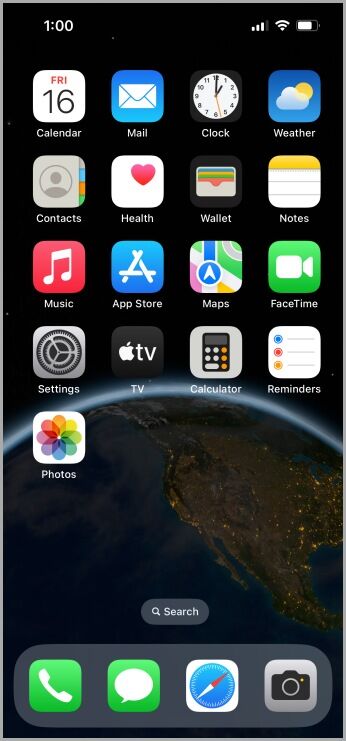
2. اضغط على بيانات الهاتف المحمول ، ثم اضغط على خيارات بيانات الهاتف المحمول لفتحه بشكل أكبر.
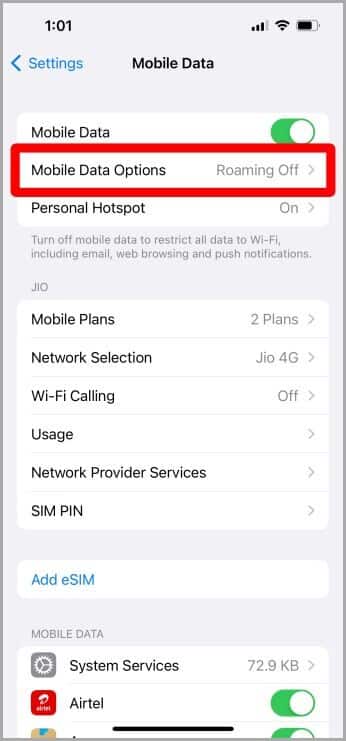
3. بمجرد فتح خيارات بيانات الهاتف المحمول ، قم بتشغيل تجوال البيانات. وهذا كل شيء ، تم تشغيل تجوال البيانات في جهاز iPhone الخاص بك.
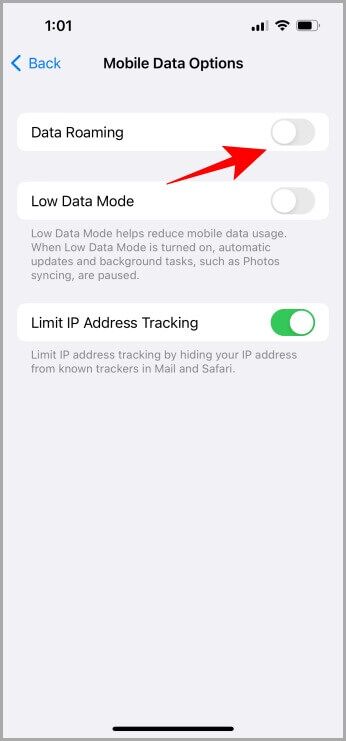
التجوال
مع تشغيل تجوال البيانات ، يمكنك التجوال بحرية ولا تقلق بشأن الاتصال بالإنترنت على الإطلاق. آمل أن يكون هذا قد ساعدك في حالة تجوال البيانات ، ويمكنك أيضًا إيقاف تشغيل هذا مرة أخرى في أي وقت ، وتجوال سعيد.
في ملاحظة ذات صلة ، قد ترى SOS أثناء السفر في الجزء العلوي من جهاز iPhone الخاص بك. تعرف على معنى SOS وكيفية إصلاحه بسرعة.